Windows7系统tracert怎么用?
时间:2019-08-20来源:系统屋作者:zhiwei
在使用电脑的过程中,我们常常会遇到一些问题,其中最常见的就是网络问题了,当然遇到网络问题我们可以用tracert命令进行排查,可是很多用户不知道tracert怎么用,其实方法很简单,下面小编就教大家Windows7系统tracert怎么用吧!

方法/步骤:
1、首先要知道当前网络的IP地址,网关等讯息,然后再检测。开始→运行→输入:CMD点击确定(或按回车键),打开命令提示符窗口。
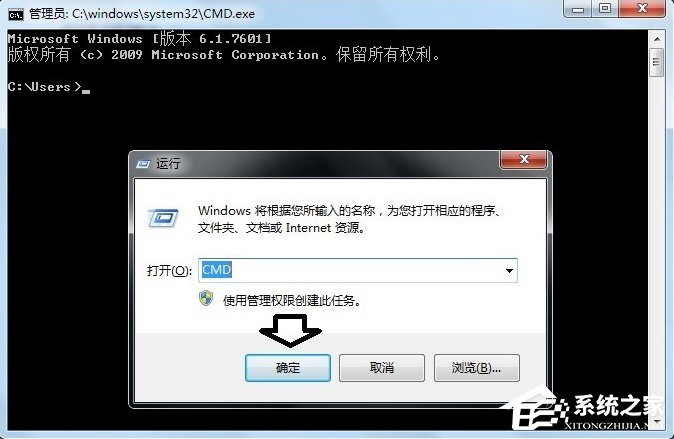
2、先在命令提示符窗口输入:ipconfig /all→回车执行命令。

3、这里要注意,如果电脑中有两张网卡,那么通常以太网卡为有线网络的网卡设备,本地连接。
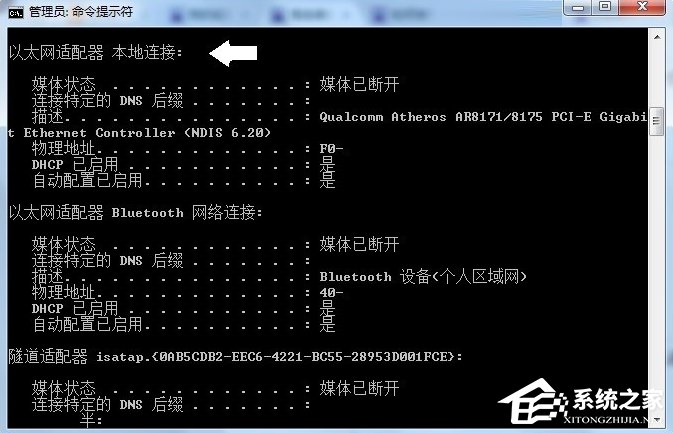
4、如果是无线网卡网络,则是无线局域网适配器、无线网络连接。
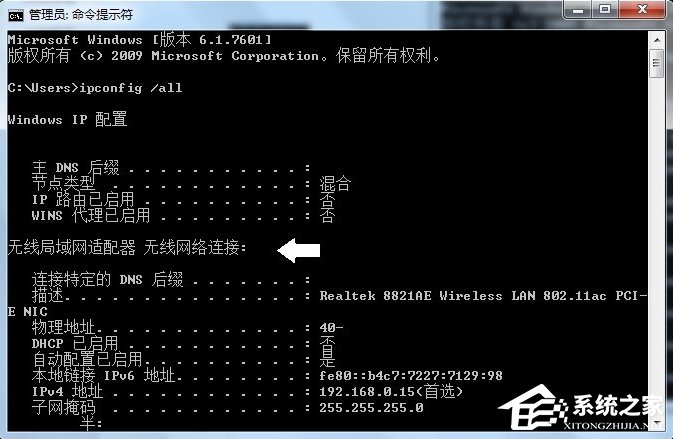
5、知道IP地址之后,就可以使用tracert命令来测试了。命令格式为:tracert+空格+IP地址(通常是IPv4),按回车键执行命令,直到跟踪完成(使用时间少,属于正常)。

6、为了测试,可以先禁用正在使用的网络。开始→运行→输入:ncpa.cpl按回车键打开网络连接。
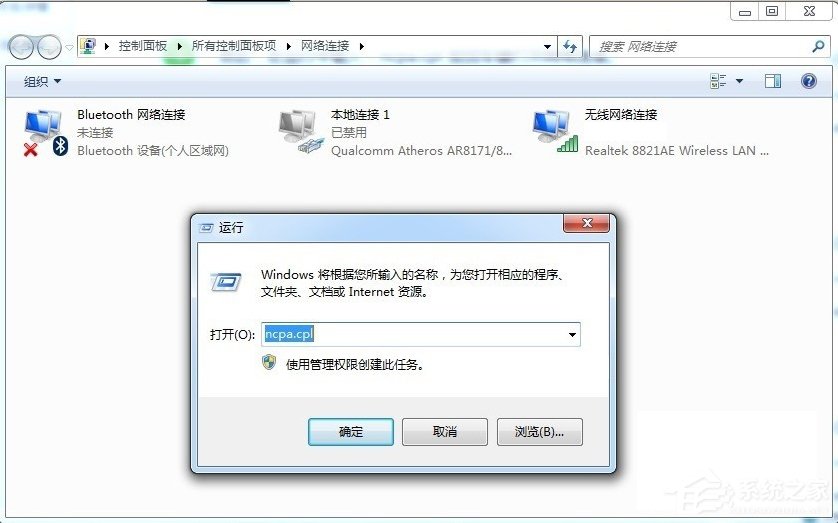
7、右键点击正在使用的网络(可以是有线的,也可以是无线的)→禁用。
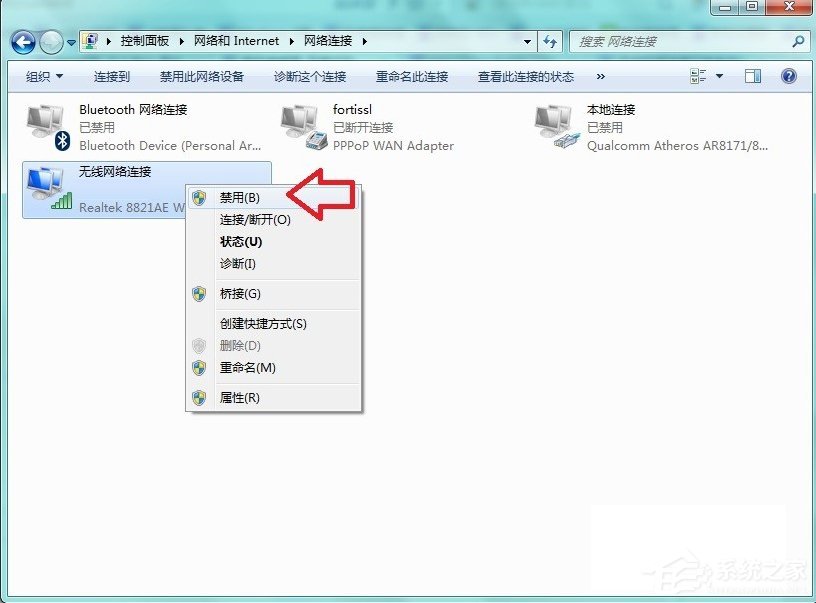
8、然后,再到命令提示符窗口中使用tracert命令查看网络状态,就会出错。由此可以知道,如果电脑中的网络设备出错,使用tracert命令检测就可以检测出来。
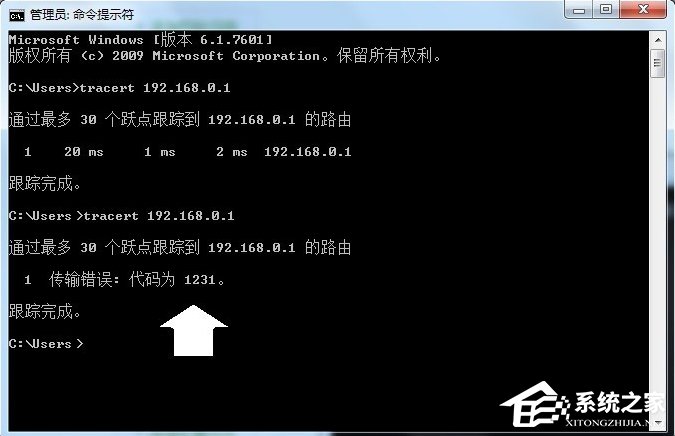
9、电脑网络设备正常了,可以检测网络状态如何。比如测试96KaiFa源码网页:tracert xitongzhijia.net →(按回车键执行命令)。

10、如果只是个别网站有问题,可能是网站在维护等原因,如果是解析出错,不妨使用ping命令查看网址看是否通?不通,网站问题,通的,电脑问题。有时候,清理一下DNS缓存,也能解决诸如此类的问题。在命令提示符窗口中输入:ipconfig /flushdns(按回车键执行清除DNS缓存的命令)。

11、有时候,网页打开比较慢,可能是DNS服务器解析有问题(尤其是在国内访问国外网站,在国外访问国内网站),如果是自动获取DNS,不妨换成8.8.8.8,也可以使用tracert命令检测这个DNS服务器是否有效或快。
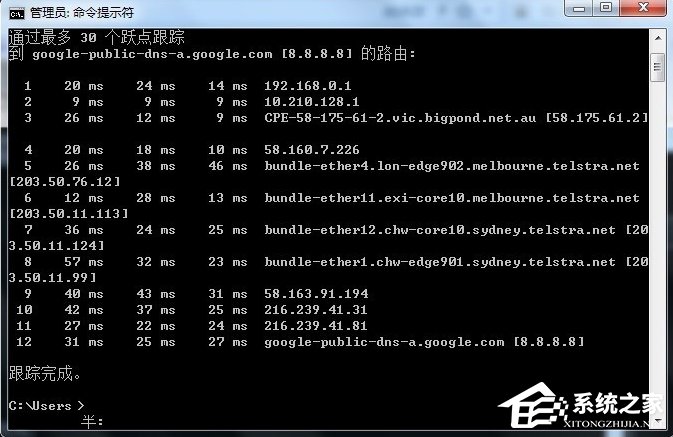
12、还可以使用ping命令找到这个网址的IP地址,再在运行中输入:notepad “%SystemRoot%\system32\drivers\etc\hosts”ipconfig /flushdnsexit→确定,打开hosts文件,将这个网址的域名和IP地址关联一下即可(因为系统会先读此文件)。
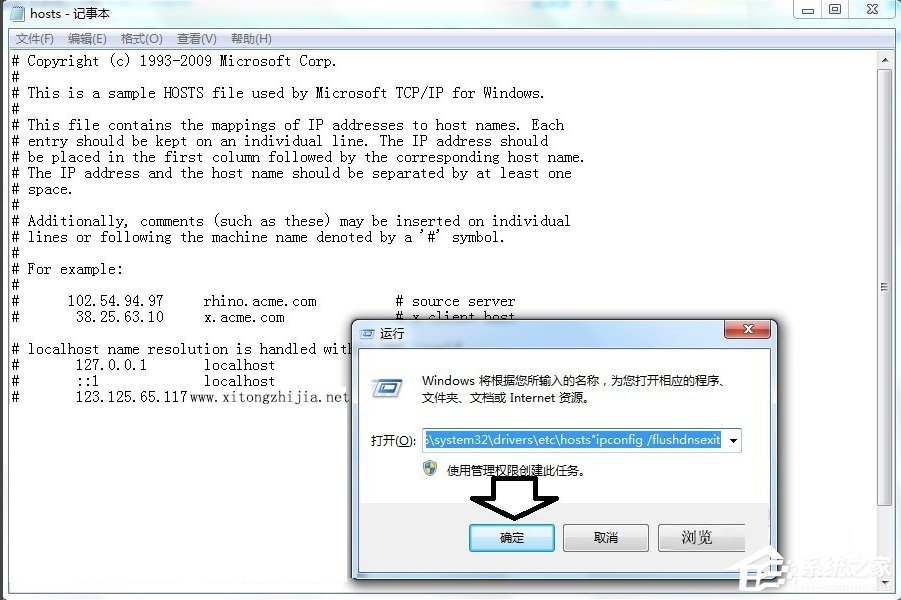
13、同样,也可以使用该命令逐一检测局域网中其他主机的IP地址是否畅通,从而找到共享打印机、文件的故障点。
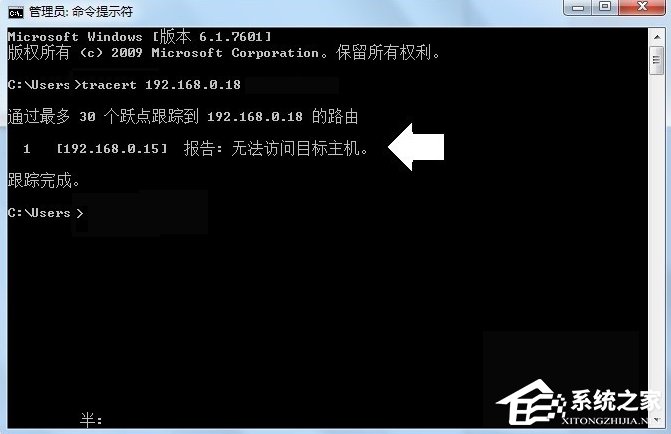
以上就是Windows7系统tracert怎么用的教程了,如果你有遇到网络问题的话,那么赶紧使用tracert命令进行一一排查吧!
相关信息
-
-
2019-12-13
Windows7强行删除文件的方法 -
2019-12-13
Win7系统关闭Windows错误报告的方法 -
2019-12-12
Win7系统找不到文件computer management.lnk怎么办
-
-
Win7系统怎么清洗打印机?
打印机大部分每一家公司都有,它是缺一不可的,是办公家居中常用的一种办公设备,它给用户带来了很多便利,因此受到了很多公司的普遍使用,打印机工作一段时候后,很容易出现打印模糊的现象,这时候我们就需要清洗打印机,那么Win7系...
2019-12-12
-
Win7系统libeay32.dll文件丢失的具体解决方法
Win7系统libeay32.dll文件丢失怎么办?当我们打开游戏程序时,有时候会遇到系统弹出提示框,提示丢失libeay32.dll文件,可以尝试重新安装解决此问题,出现这样问题有俩种情况,一是应用程序本身安装不完整,二是系统中的libeay32.d...
2019-12-12
系统教程栏目
栏目热门教程
- 164次 1 Win7有番号怎么下载电影?
- 163次 2 Win7系统资源管理器怎么打开?Win7系统资源管理器打开方法介绍
- 116次 3 Win7电脑任务栏怎么还原?Win7任务栏怎么还原到下面?
- 96次 4 Win7光驱读不出光盘的解决方法
- 80次 5 Win7电脑怎么设置挂机锁?屏幕保护伪装挂机锁的方法
- 77次 6 Win7打开设备管理器鼠标属性无"电源管理"如何处理
- 75次 7 Windows7怎么制作vbs病毒?
- 64次 8 Win7系统DNS服务器未响应的解决方法
- 60次 9 搜狗浏览器的收藏夹路径在哪?搜狗收藏夹如何导出到IE浏览器?
- 53次 10 Win7系统lol找不到launcher的解决方法
人气教程排行
- 1000014次 1 硬盘检测工具HDTune怎么用?
- 1000007次 2 PPTX格式文件怎么打开?
- 1000004次 3 表格数据整理很麻烦?Excel筛选数据超精准
- 1000003次 4 会声会影安装出现“setup.exe已停止工作”提示怎么解决?
- 1000003次 5 PS滤镜怎么安装?PS滤镜放在哪个文件夹中?
- 1000003次 6 ESET NOD32最新用户名和密码大汇总
- 1000002次 7 最新卡巴斯基永久激活码
- 1000001次 8 Excel表格中的宏是什么意思?Excel宏使用教程
- 1000000次 9 屏幕录制软件录制视频教程 屏幕录像专家怎样用?
- 1000000次 10 微信电脑版怎么登陆?电脑不扫描二维码登录微信的方法
站长推荐
- 164次 1 Win7有番号怎么下载电影?
- 122次 2 Adobe Photoshop CS6简体中文版的安装及破解方法
- 77次 3 互联网、万维网、因特网之间有什么区别?
- 72次 4 Mac使用迅雷离线下载的技巧
- 67次 5 电脑看视频一卡一卡的怎么办?网页看视频不流畅怎么处理?
- 67次 6 Win10 16257如何升级为最高端版本Win10 Pro for Workstations?
- 61次 7 电脑不能打字是什么情况?键盘无法输入文字怎么解决?
- 57次 8 linux系统查看硬件信息的方法
- 53次 9 苹果笔记本装Win7系统的方法
- 49次 10 如何关闭迅雷弹窗广告?怎么屏蔽迅雷弹窗广告?
热门系统下载
- 912次 1 CentOS 6.7 x86_64官方正式版系统(64位)
- 192次 2 CentOS 7.0 x86_64官方正式版系统(64位)
- 151次 3 Windows 10预览版9841官方64位/32位版
- 146次 4 深度技术 GHOST WIN7 SP1 X64 经典旗舰版 V2015.10(64位)
- 141次 5 GHOST WIN10 X86 装机专业版 V2017.04(32位)
- 131次 6 Windows 10 一周年更新1607官方正式版(64位/32位)
- 123次 7 华硕 AUSU GHOST WIN7 SP1 X64 稳定安全版 V2019.02 (64位)
- 108次 8 CentOS 6.2 x86_64官方正式版系统(64位)




